
bios设置没有u盘启动项_电脑bios设置没有u盘选项

在现代电脑维护和系统重装过程中,使用U盘启动已经成为一种常见且便捷的方法。然而,许多用户在进入BIOS(基本输入输出系统)设置时,发现没有U盘启动项,或者BIOS中根本没有显示U盘选项,这种情况让人十分困惑。本文将围绕“bios设置没有U盘启动项”这一问题,结合中国地区常见的电脑品牌和使用环境,详细分析原因并提供解决方案,帮助大家顺利实现U盘启动。
首先,我们需要理解什么是BIOS启动项。BIOS启动项是电脑在开机自检后,系统根据优先级选择启动设备的顺序,常见的启动设备包括硬盘、光驱、网络启动和U盘等。当BIOS中没有显示U盘启动选项时,往往意味着电脑无法识别插入的U盘启动盘,或者系统设置默认禁用了相关接口。
造成BIOS中没有U盘启动项的原因主要有以下几点:
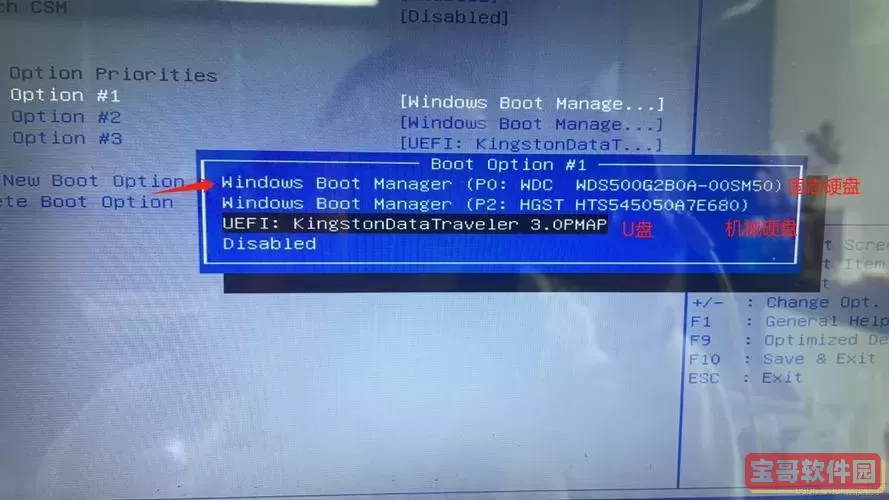
1. U盘未正确识别
有时候BIOS未能检测到U盘,可能是因为U盘未正确制作成启动盘,或者USB接口问题。只有制作成启动盘的U盘才会被BIOS识别为启动设备。如果U盘是普通数据盘,BIOS通常不会显示启动选项。
2. USB接口类型限制
部分老旧电脑或一些笔记本电脑在BIOS设置中对USB接口有限制,例如部分USB3.0接口未能被早期BIOS完全支持,导致无法识别U盘。建议尝试更换USB2.0接口。
3. 安全启动(Secure Boot)功能开启
近年来,带有UEFI(统一可扩展固件接口)的电脑普遍启用了安全启动功能,这会限制未签署数字证书的启动设备。其结果可能是BIOS无法识别某些自制或非官方制作的U盘启动盘。
4. 启动模式设置不当
电脑BIOS中存在传统Legacy模式和现代UEFI模式。如果U盘启动盘制作模式与BIOS启动模式不匹配(例如,U盘为Legacy启动盘,而BIOS设置为UEFI启动),则不会显示U盘启动选项。
针对以上原因,解决电脑BIOS中没有U盘启动选项的方法如下:
1. 确认U盘制作正确
推荐使用成熟工具制作启动U盘,如“rufus”、“UltraISO”或腾讯旗下的“制作启动盘工具”等。在中国地区,很多用户习惯使用“老毛桃”、“大白菜”这类PE启动盘制作软件,这些软件制作的U盘启动盘兼容性较好。制作时,注意选择启动类型(UEFI/GPT或Legacy/MBR)与目标电脑BIOS启动模式相匹配。
2. 更换USB接口
如遇到识别问题,尽量选择主板背部的USB2.0接口(通常颜色为黑色),有些前置USB接口或者USB3.0接口可能兼容性较差。
3. 关闭安全启动
进入BIOS高级设置,找到“Secure Boot”选项,将其关闭。此项设置通常位于“Boot”或“Security”菜单下。关闭后,部分U盘启动项将可见。中国境内很多品牌电脑如联想、惠普、华硕等BIOS均支持这一操作。
4. 切换启动模式
根据U盘启动盘制作时的模式,可在BIOS设置中切换“Boot Mode”为Legacy BIOS或UEFI。有些电脑允许同时启用两种模式,也可以优先启用Legacy启动,通常Legacy模式兼容性较强。
5. 更新或恢复BIOS
如果BIOS版本过旧,可能支持的硬件较少。中国地区常见的品牌电脑可以访问官网下载安装最新BIOS版本,更新后改善对新设备的支持。此外,若BIOS设置出现异常,也可尝试恢复默认设置。
6. 使用启动菜单直接选择
很多电脑启动时按下特定按键(如F12、F10、Esc等)会出现启动设备选择菜单,即便BIOS启动项列表里没有U盘选项,也可能在这里显示U盘。用户可尝试使用该快捷键选择U盘启动。
综上所述,BIOS没有U盘启动项主要由U盘识别问题、安全启动限制以及启动模式不匹配导致。用户只需按照以上建议逐项排查与调整,基本都能解决问题。在中国市场,考虑到不同品牌、型号电脑BIOS界面和设置项稍有差异,建议根据具体电脑型号查询官方帮助文档,配合上述通用方法操作。
最后强调,U盘制作和电脑设置过程中务必谨慎,避免误操作导致数据丢失或系统不可用。若无法独立解决,建议联系品牌客服或专业技术人员协助处理。